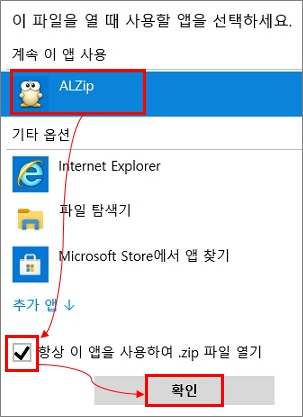압축 파일(EGG, ZIP, ALZ 등)이 열리지 않아요.
- 날짜 2020-09-24
- 조회수 34,771
압축 파일이 열리지 않는다면 압축 해제 프로그램이 설치되지 않았거나, 연결 프로그램이 올바르게 지정되지 않아 발생할 수 있습니다.
■ 압축 해제 프로그램 설치하기
1. 압축 해제 프로그램 설치
1) 확장자에 맞는 프로그램을 설치해야 압축 파일을 열수 있습니다.
① EGG/ ZIP/ ARJ/ALZ 압축 파일은 일반적으로 알집 프로그램을 가장 많이 사용합니다.
② 알집 프로그램 설치가 필요하다면 (알집 다운로드 링크 클릭)하여 설치하시기 바랍니다.
2. 윈도우 자체에서 지원하는 압축 해제 기능 사용하기
윈도우 자체에서 압축 해제를 지원하는 파일인 경우는 폴더에 지퍼 모양의 아이콘으로 표시되며 해당 파일은 윈도우 자체 기능으로 압축 해제가 가능합니다.
- 윈도우 11 22H2 이전 버전(하위 윈도우 OS 포함) : [.zip] 압축 파일만 해제 지원
- 윈도우 11 23H2 이후 버전 : [.zip][.tar][.tar][.gz][.tar][.bz2][.tar][.zst] [.tar][.xz][.tgz][.tbz2][.tzst][.txz][.rar][.7z] 압축 파일 해제 지원
1) 압축해제 방법
① 압축을 해제하고자 하는 파일을 마우스 오른쪽 버튼으로 클릭하세요.
② [압축 풀기]를 클릭하세요.
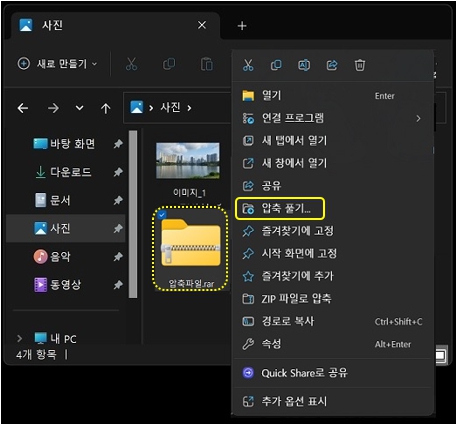
③ 압축 해제할 위치를 선택하고 [압축 풀기]를 클릭하세요.
※ 위치를 변경하지 않고 ‘압축 풀기’ 진행 시 압축 파일이 위치한 폴더에 압축이 해제됩니다.
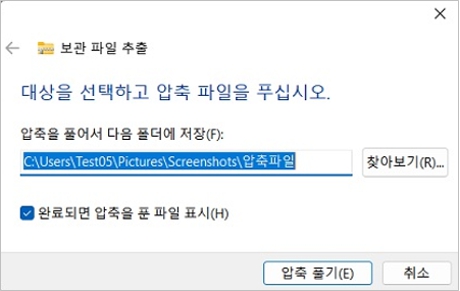
■ 연결 프로그램 지정하기
압축 프로그램이 설치되어 있는데 압축 해제가 안되는 경우라면 연결 프로그램 지정 상태를 확인해보세요.
1. 연결프로그램 설정 방법
1) 압축 파일에서 마우스 오른쪽 버튼을 눌러 연결 프로그램(H) → 다른 앱 선택(C)을 차례로 누릅니다.
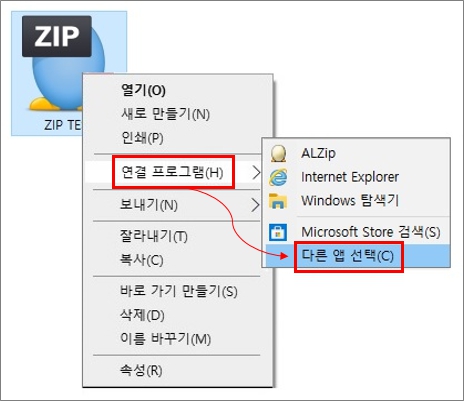
2) 열기에 사용할 앱(프로그램)을 선택하고, '항상 이 앱을 사용하여 OOO 파일 열기’ 항목에 체크 후 '확인' 버튼을 누릅니다.